Cómo identificarse ante la Administración (sistema Cl@ve).
Concepto del sistema Cl@ve.
El sistema de identificación Cl@ve se ha puesto en funcionamiento como un mecanismo de identificación del ciudadano que realiza trámites online ante las administraciones públicas españolas, y especialmente en todas las vinculadas a las Administración General del Estado.
Se pone en funcionamiento por iniciativa del Gobierno de España en el contexto de una política tendente a la digitalización de las relaciones entre administración y administrado. Se trata de facilitar al ciudadano una actuación rápida y ágil en la tramitación de cualquier asunto, mediante la eliminación del papel y la simplificación en la demostración de la identidad del usuario por medios electrónicos.
Dicho sistema permite que el ciudadano pueda acceder a todos los trámites online mediante un sistema de clave personal, sin necesidad de aportar en cada una de sus actuaciones sus datos personales (tales como documento documento nacional de identidad, apellidos, etc). La necesidad de aportar dicha información se reduce a una única y primera vez, la del registro inicial en el sistema que describiremos en esta publicación, para después pasar a operar directamente mediante el sistema de clave personal (ya sea temporal o permanente).
Tipos de Cl@ve (pin o permanente)
Son las dos formas que, una vez hecho el registro inicial en el sistema, puedes usar para identificarte según lo prefieras:
- Clave pin: cada vez que quieras identificarte se enviará una clave temporal al teléfono móvil que registraste en el sistema. Puedes utilizarlo directamente según te registras en el sistema.
- Clave permanente: es una misma clave que eliges y la utilizas tantas veces como desees. Una vez registrado en el sistema, si no prefieres utilizar la clave pin por el engorro que supone estar recibiendo un mensaje de texto a tu móvil con un pin temporal, puedes optar por activar la clave permanente mediante el código de activación que se te facilita en cuanto se hizo el registro en el sistema.
Que quede claro que el registro en el Sistema Cl@ve da derecho a usar las dos formas de identificación, con independencia de que para establecer la clave permanente haya que usar el código de activación que se te facilitó en el registro.
¿De qué formas puedo registrarme en el sistema Cl@ve?
Puedes hacerlo de las siguientes maneras:
- Por internet: existe dos maneras de hacerlo, si tienes el certificado digital puedes usarlo para identificarte y registrarte en cl@ve. En caso de no disponer de certificado, podrás hacerlo introduciendo tus datos personales y esperar a la recepción de una carta a tu domicilio.
- Presencial: en una oficina de un organismo estatal (Agencia Tributaria, Seguridad Social…) o en las oficinas de registro de la Delegación o Subdelegación del Gobierno de tu provincia.
¿Cómo es el registro en el sistema por internet?
1
Accede a la web de la Seguridad Social

Acceso a la siguiente dirección web: http://clave.gob.es/clave_Home/registro/Como-puedo-registrarme.html
2
Accede a la opción “Obtener Cita Previa para pensiones y Otras Prestaciones”
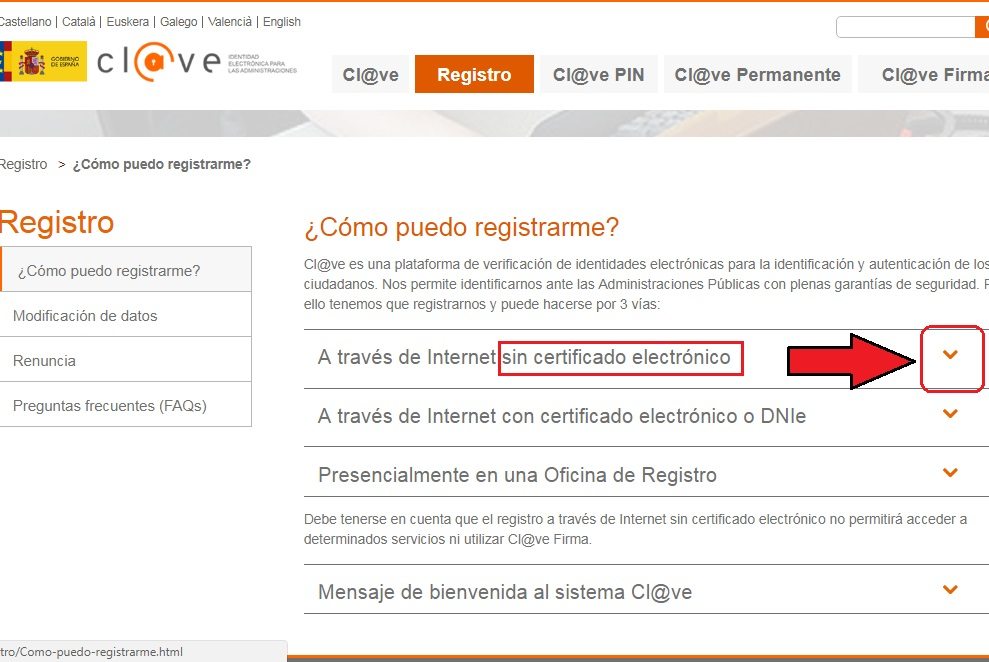
Click en “a través de internet sin certificado electrónico”.
Una vez se hace click en “a través de internet sin certificado electrónico” que hemos señalado en rojo en dicha captura de pantalla, se abrirá un desplegable en el que explicará de forma somera las dos fases de las que consta el sistema de registro en Cl@ve, siendo la primera de ellas la solicitud de la carta de invitación, opción que encontraremos justo debajo de dicha explicación.
3
Hacer click en “Solicita la carta invitación”.

Existen diversas formas de identificarse ante la administración pública y también ante el sistema de seguridad social. Dicho sistema tiene que identificar al usuario en sus bases de datos y asociar la cita previa al número de seguridad social de la persona solicitante de cita previa, para ello requiere que el usuario aporte unos datos previos. La opción “Sin certificado” es la que exige la introducción directa de los datos en cada solicitud de cita previa que se haga con la seguridad social, sin recurrir a ningún sistema previo de registro identificativo como son los del “Certificado Digital” o “Usuario+Contraseña”.
4
Introduce tus datos personales.

Se solicitará la introducción de los datos personales siguientes:
- DNI o NIE de la persona solicitante.
- Primer apellido de la persona solicitante.
- Rellenar los espacios en blanco correspondientes a la cuenta bancaria IBAN en la que sea titular el solicitante del registro en el sistema Cl@ve y que se encuentre en los registros de la Agencia Tributaria.
Posteriormente habrá que hacer click en enviar.
5
Recepción de un código por sms e Introducción del código recibido.

Se abrirá una ventana en la que se indicarán los datos del usuario y una casilla en la parte inferior en la que habrá que introducir un número que se habrá recibido por sms
6
Recepción de la carta por correo postal.

En ella aparecerá el Código Seguro de Verificación (CSV), que utilizaremos en la siguiente ventana. *adjunta foto de la carta.
7
Acceso a la siguiente dirección web:
https://www2.agenciatributaria.gob.es/es13/s/pi24pi24a20f

En ella tendrás que introducir tu DNI, el Código Seguro de Verificación que contiene la carta y alguno de los números de la cuenta IBAN. Si quieres saltarte el paso de introducir los números de la cuenta IBAN puedes hacerlo mediante este enlace que finalmente te llevará al mismo punto que el anterior
https://www2.agenciatributaria.gob.es/wlpl/BUCV-JDIT/Pi24c31h
8
Archivo de justificante de alta.

Se muestra un archivo de seis caras que contiene el “justificante de alta” en el sistema, los “términos y condiciones de alta” en el sistema y lo más importante, el “código para activar la contraseña de acceso a los servicios de la Administración General del Estado”. Este código es fundamental tanto para poder activar finalmente el sistema y obtener la contraseña al mismo, como para en un futuro en el supuesto de que existiera algún problema con la contraseña (que se nos haya olvidado) recurrir a él para introducir una nueva. Es por tanto que este documento debe de guardarse permanentemente en un lugar seguro, pues ese código de activación hará que en un futuro si se pierde la contraseña se pueda recuperar, ya que en caso contrario habrá que volver a registrarse desde cero en el sistema Cl@ve.
Al mismo tiempo se recibirá un SMS informando de que el el registro en el sistema Cl@ve ha culminado exitosamente.
9
Introducir el código de activación.

Accedemos a la siguiente dirección:
En la misma se tiene que introducir el código de activación que se ha recibido en el archivo de seis caras de folio al culminar el proceso de registro, junto con los demás datos que se indican: Documento Nacional de Identidad (DNI) y correo electrónico.
10
Introducción de clave de ocho dígitos recibida por SMS.

Una vez se haya introducido el código de activación se recibirá un SMS con una clave de ocho dígitos que tiene que introducirse en la siguiente ventana.
11
Elección de contraseña.

Finalmente en la siguiente ventana tendrás que elegir una contraseña que será la que utilizarás cada vez que desees utilizar los servicios online de la Administración General del Estado. Una vez hecho habrá finalizado la asignación de contraseña y ya podrás acceder con ella a todos los servicios que la Administración General del Estado ofrece online.